Aktualisiert im Mai 2024: Erhalten Sie keine Fehlermeldungen mehr und verlangsamen Sie Ihr System mit unserem Optimierungstool. Hol es dir jetzt unter diesen Link
- Laden Sie das Reparaturtool hier.
- Lassen Sie Ihren Computer scannen.
- Das Tool wird dann deinen Computer reparieren.
Solitaire spielen macht Spaß und ist entspannend, ob Sie es bei der Arbeit tun, mit schnellen Bremsen oder bevor Sie alles zum Schweigen bringen und ins Bett gehen. Aus diesem Grund ist es wirklich schade, dass Microsoft Solitaire Collection nicht mehr funktioniert.

Windows 3.0 Solitaire Collection war von Anfang an für gelangweilte Benutzer verfügbar. Als Windows 8 veröffentlicht wurde, war es eine große Enttäuschung, dass keines der Spiele damit herauskam. Aber die Liebe der Fans brachte es mit einer neuen Benutzeroberfläche und einer farbenfrohen Benutzeroberfläche zurück. Jetzt wissen wir, dass es ein sehr altes Spiel ist, die neue Version hier und da funktioniert mit Hängen.
Keine Panik, es ist nur ein Systemproblem, das leicht zu beheben ist. Wenn Sie Probleme beim Öffnen von Solitaire haben, befolgen Sie die nachstehenden Anweisungen zur Fehlerbehebung.
Starten Sie die Problembehandlung für die Windows Store-App.

Ja, ich weiß, dass es die einfachste Methode ist, und Sie haben es vielleicht schon einmal versucht. Aber es ist auch sehr effektiv.
- Öffnen Sie die App Einstellungen und klicken Sie auf Aktualisieren und Sicherheit.
- Klicken Sie im linken Bereich auf Fehlerbehebung.
- Scrollen Sie nach unten, klicken Sie auf Windows Store-Anwendungen und dann auf Fehlerbehebung ausführen.
Die Fehlerbehebung für die Windows Store-App wird ausgeführt und erkennt Probleme. Befolgen Sie die Anweisungen, sobald das Problem erkannt wurde. Sobald der Vorgang abgeschlossen ist, ist alles fertig und Ihre App wird erneut ausgeführt.
Stellen Sie den Cache im Windows Store wieder her

Stellen Sie auch den Windows Store-Cache wieder her helfen Ihnen, Ihre Probleme zu lösen. Versuchen Sie, die nicht funktionierende Microsoft Solitaire Collection zu reparieren, indem Sie die folgenden Anweisungen befolgen:
- Halten Sie die Win- und R-Tasten gedrückt.
- Wenn das kleine Fenster "Ausführen" angezeigt wird, geben Sie wsreset.exe ein.
- Drücken Sie die Eingabetaste.
- Warten Sie, bis der Befehl gestartet wird, und starten Sie dann Ihren Computer neu.
Installieren Sie die Microsoft Solitaire Collection neu
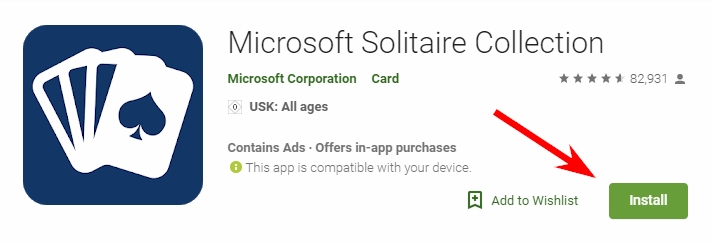
Verwenden Sie zum Neuinstallieren von Microsoft Solitaire Collection PowerShell, eine Microsoft-Umgebung zur Automatisierung und Konfigurationsverwaltung von Aufgaben, die aus einer Befehlszeilen-Shell und der zugehörigen Skriptsprache besteht. In PowerShell werden Verwaltungsaufgaben normalerweise von "Commandlets" ausgeführt, bei denen es sich um spezialisierte .NET-Klassen handelt, die einen bestimmten Vorgang implementieren. Sie können auf PowerShell zugreifen, indem Sie mit der rechten Maustaste auf das Windows-Startmenüsymbol klicken und das Windows PowerShell-Ergebnis (Admin) auswählen.
Mai 2024 Update:
Sie können jetzt PC-Probleme verhindern, indem Sie dieses Tool verwenden, z. B. um Sie vor Dateiverlust und Malware zu schützen. Darüber hinaus ist es eine großartige Möglichkeit, Ihren Computer für maximale Leistung zu optimieren. Das Programm behebt mit Leichtigkeit häufig auftretende Fehler, die auf Windows-Systemen auftreten können – ohne stundenlange Fehlerbehebung, wenn Sie die perfekte Lösung zur Hand haben:
- Schritt 1: Laden Sie das PC Repair & Optimizer Tool herunter (Windows 10, 8, 7, XP, Vista - Microsoft Gold-zertifiziert).
- Schritt 2: Klicken Sie auf “Scan starten”, Um Windows-Registrierungsprobleme zu finden, die PC-Probleme verursachen könnten.
- Schritt 3: Klicken Sie auf “Repariere alles”Um alle Probleme zu beheben.
Kopieren Sie nun diesen Befehl (ohne Anführungszeichen) und fügen Sie ihn in das PowerShell-Fenster ein. Klicken Sie zum Einfügen mit der rechten Maustaste auf den Hintergrund Powershell. Der Befehl wird angezeigt. Klicken Sie auf die Eingabetaste, um diesen Befehl zu starten: „Get-AppxPackage * solitairecollection * | Remove-AppxPackage ”.
Es gibt eine andere Möglichkeit, die Microsoft Solitaire-Sammlung zu entfernen. Geben Sie "Solitaire" in die Suche ein und klicken Sie mit der rechten Maustaste auf das Ergebnis der Microsoft Solitaire-Sammlung. Wählen Sie die Schaltfläche "Löschen" und klicken Sie darauf. Die Anwendung und ihre Informationen werden gelöscht.
Öffnen Sie den Microsoft Store (Sie können das Symbol in der Taskleiste finden, wenn Sie es nicht gelöscht haben), verwenden Sie die Microsoft Store-Suche, um die Microsoft Solitaire-Sammlung zu finden, und klicken Sie auf "Abrufen". Das Spiel wird installiert. Überprüfen Sie, ob Sie es jetzt ausführen können.
Aktualisieren Sie alle Windows Store-Programme

Durch Aktualisieren aller Programme aus dem Windows Store können Sie die Microsoft Solitaire-Sammlung reparieren, die nicht auf Ihrem Windows-Computer ausgeführt wird, da ein Teil Ihrer Software veraltet ist. Führen Sie dazu die folgenden Schritte aus:
- Führen Sie den Windows Store aus.
- Wählen Sie Ihr Konto in der oberen rechten Ecke.
- Wählen Sie die Option Downloads.
- Wählen Sie Nach Updates suchen.
- Warten Sie, bis der Windows Store den Vorgang abgeschlossen hat.
Expertentipp: Dieses Reparaturtool scannt die Repositorys und ersetzt beschädigte oder fehlende Dateien, wenn keine dieser Methoden funktioniert hat. Es funktioniert in den meisten Fällen gut, wenn das Problem auf eine Systembeschädigung zurückzuführen ist. Dieses Tool optimiert auch Ihr System, um die Leistung zu maximieren. Es kann per heruntergeladen werden Mit einem Klick hier

CCNA, Webentwickler, PC-Problembehandlung
Ich bin ein Computerenthusiast und ein praktizierender IT-Fachmann. Ich habe jahrelange Erfahrung in der Computerprogrammierung, Fehlerbehebung und Reparatur von Hardware. Ich spezialisiere mich auf Webentwicklung und Datenbankdesign. Ich habe auch eine CCNA-Zertifizierung für Netzwerkdesign und Fehlerbehebung.

